Excel儲存工作簿
儲存新工作表
當鍵入新的Excel工作表資料完成,是時候來儲存您的工作表/工作簿,以避免丟失已在Excel表單所做的工作。 下面是儲存編輯Excel表的步驟:
步驟(1):點選檔案索引標籤(File tab),選擇另存為(Save As)選項。
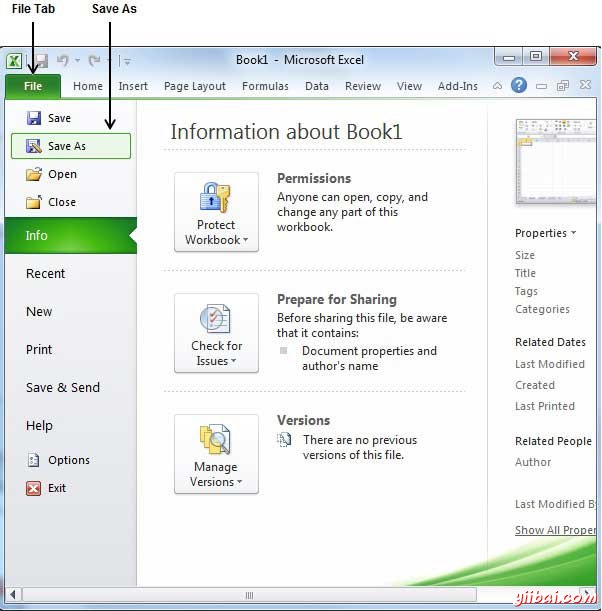
步驟(2):選擇您想儲存工作所在的檔案夾,請輸入想給工作表的檔案名稱,並選擇儲存型別的檔案名,預設情況下是 .xlsx 格式。
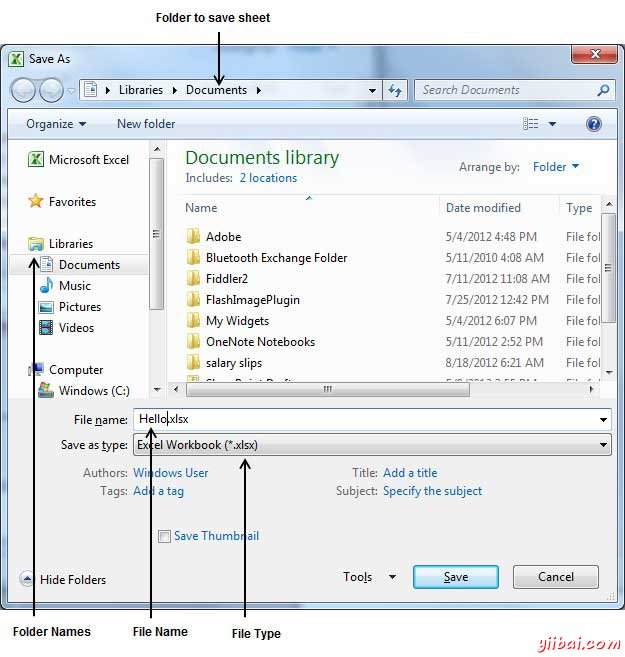
步驟(3):最後,點選儲存按鈕,您的工作表將被儲存在所選檔案夾中並使用輸入的名稱。
儲存新變化
可能有一種情況,當開啟一個現有的工作表,部分或完全編輯,甚至你想儲存在工作表編輯的變化。如果想儲存這個工作表使用相同的名稱,那麼可以使用下面簡單的選擇:
-
只要按下Ctrl+ S鍵儲存更改。
-
也可以選擇點選可用軟碟圖示左上角,在上面的檔案索引標籤。此選項也將儲存更改。
-
還可以使用第三種方法來儲存更改,這是可以一樣顯示在上面的螢幕截圖另存為選項上面儲存選項。
如果你的工作表是新的,它到現在還未儲存,那麼使用三個選項,將字顯示一個對話方塊,讓你選擇一個檔案夾, 並在輸入情況下儲存到新的工作表名稱。